這篇文章主要會記錄如何去安裝 yocto 與其他的相關依賴工具。
sudo apt update
sudo apt install git
設定一下你的 名稱與mail
git config --global user.name "Your Name"
git config --global user.email "your-email@example.com"
mkdir -p ~/bin
curl https://storage.googleapis.com/git-repo-downloads/repo > ~/bin/repo
chmod a+x ~/bin/repo
echo 'export PATH=~/bin:$PATH' >> ~/.bashrc
source ~/.bashrc
sudo apt update
sudo apt install gcc-arm-linux-gnueabihf
sudo apt update
sudo apt upgrade
# 安裝相依套件
sudo apt install -y bc build-essential chrpath cpio diffstat gawk git python texinfo wget gdisk
sudo apt install -y libssl-dev
# 安裝 yocto
mkdir yocto
cd yocto/
git clone git://git.yoctoproject.org/poky.git
安裝完畢後就可以看到相關文件拉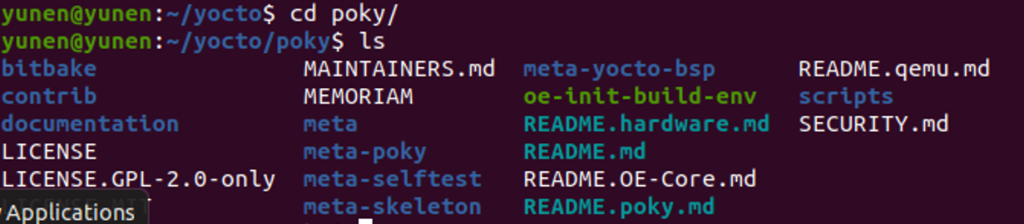
在 poky 資料夾當中有非常多的範例,網路上也有許多已 poky 為教學的範例文章可以參考。
yocto 有許多版本所以要注意一下自己所使用的版本是否對應開發板所要求的,下方是如何切換版本的方式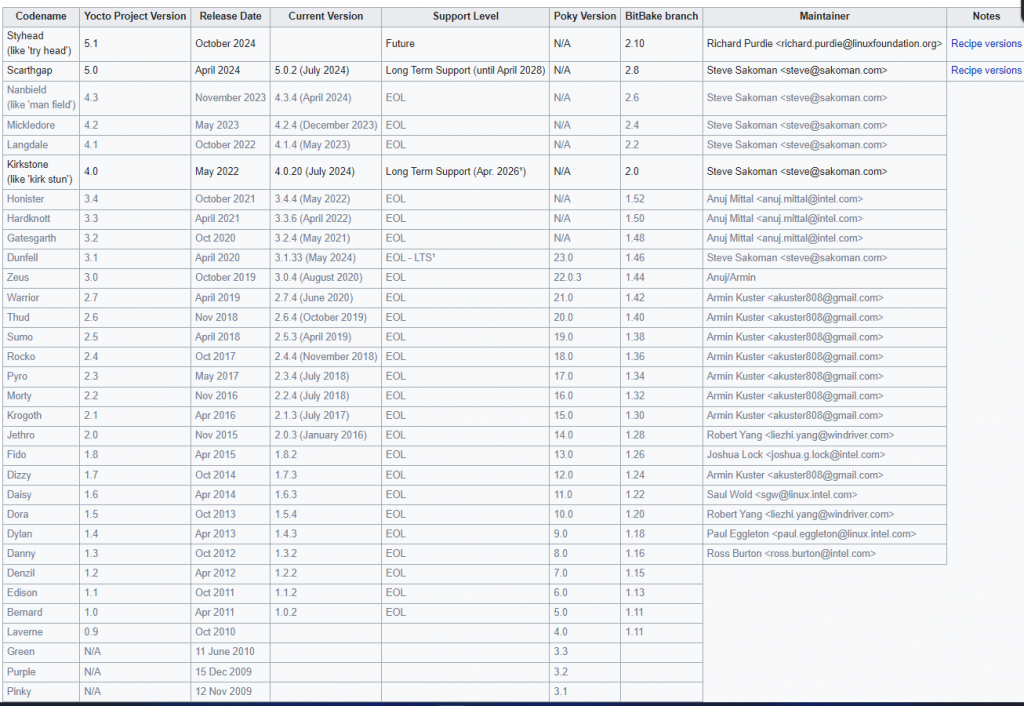
cd yocto
git checkout -t origin/hardknott -b my-hardknott # 切換yocto版本
最後當都設定完後就可以 source 一下工作目錄拉
source poky/oe-init-build-env <可選 建構目錄名稱> #初始化 yocto 環境
第一次 source 後 , 會產生一個 build 目錄,後續編譯跟輸出的東西都會在這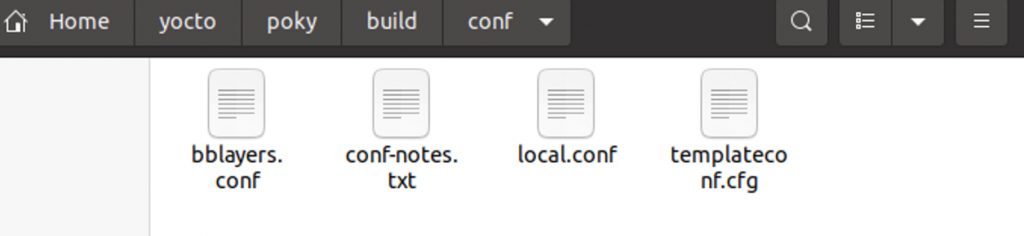
在 build/conf 資料夾當中有幾個很重要的設定檔,像是 bblayers.conf 與 local.conf,這兩個設定檔幾乎可以說是左右了yocto的建構過程,後續的文章會再說明這些檔案的用途以及寫法。![]()
